ตรงกันข้ามกับ Windows รุ่นก่อนหน้าWindows 8 มีสองตัวเลือกในการเข้าสู่ระบบ คุณสามารถสร้างบัญชีท้องถิ่นหรือเลือกลงชื่อเข้าใช้ด้วยบัญชี Microsoft (หรือที่รู้จักกันอย่างเป็นทางการว่าบัญชี Windows Live) หากคุณเลือกที่จะลงชื่อเข้าใช้ด้วยบัญชี Microsoft ของคุณคุณจะสามารถซิงโครไนซ์การตั้งค่าของคุณโดยอัตโนมัติรวมถึงประวัติอินเทอร์เน็ตทางลัดการตั้งค่าแอปพลิเคชันรหัสผ่านสำหรับบริการ ฯลฯ พร้อมพีซีและแท็บเล็ต Windows 8 อื่น ๆ ตามค่าเริ่มต้นระบบจะขอให้คุณป้อนข้อมูลเข้าสู่ระบบบัญชี Microsoft เพื่อเริ่มการซิงโครไนซ์การตั้งค่าพีซีของคุณ แต่คุณสามารถสร้างบัญชีท้องถิ่นแล้วแปลงเป็นบัญชี Microsoft ได้อย่างง่ายดาย ในโพสต์นี้เราจะแนะนำคุณตลอดกระบวนการสร้างบัญชี Microsoft และบัญชีผู้ใช้ท้องถิ่นและกำหนดค่า PC Sync การตั้งค่า
คู่มือนี้เป็นส่วนหนึ่งของซีรี่ส์ของเราเกี่ยวกับคุณสมบัติและการปรับปรุงใหม่ของ Windows 8
- วิธีการติดตั้ง Windows 8 บน VirtualBox
- มีอะไรใหม่ในเดสก์ท็อป Windows 8 เริ่มการค้นหาและเมนูเริ่ม
- คำแนะนำฉบับสมบูรณ์สำหรับ Windows 8 Explorer, เครื่องมือและตัวเลือก Ribbon ใหม่
- คำแนะนำฉบับสมบูรณ์สำหรับตัวจัดการงานของ Windows 8 คุณสมบัติและตัวเลือกใหม่
- การตั้งค่าพีซี Windows 8 [คำแนะนำแบบสมบูรณ์]
- วิธีรีเฟรชหรือรีเซ็ตพีซี Windows 8 ของคุณ [คู่มือฉบับสมบูรณ์]
- ทั้งหมดเกี่ยวกับการชนชื่อไฟล์ของ Windows 8 และกล่องโต้ตอบคัดลอก / ย้าย
- คำแนะนำฉบับสมบูรณ์สำหรับเมนู Startup ของ Windows 8
- ซิงค์การตั้งค่าผู้ใช้ Windows 8 ระหว่างพีซีและแท็บเล็ตผ่าน Windows Live ID (กำลังดูอยู่)
- ภาพรวมอย่างรวดเร็วของหน้าจอล็อคของ Windows
- คำแนะนำฉบับสมบูรณ์สำหรับการสำรองข้อมูลแฟ้มประวัติ Windows 8
ตั้งแต่สร้างบัญชีออนไลน์ (Microsoftบัญชี) ต้องการการเชื่อมต่ออินเทอร์เน็ตที่ใช้งานเพื่อเริ่มกระบวนการตรวจสอบคุณอาจต้องการสร้างบัญชีท้องถิ่นที่ไม่ต้องการให้คุณเชื่อมต่ออินเทอร์เน็ต ขั้นตอนแรกคือเปิดใช้การตั้งค่าพีซีจากชาร์มบาร์ เพียงแสดงแถบทางลัดโดยใช้คีย์ลัดของ Windows + C แล้วคลิกการตั้งค่า

ตอนนี้กดการตั้งค่าพีซีเพิ่มเติมเพื่อเปิดการตั้งค่าพีซี
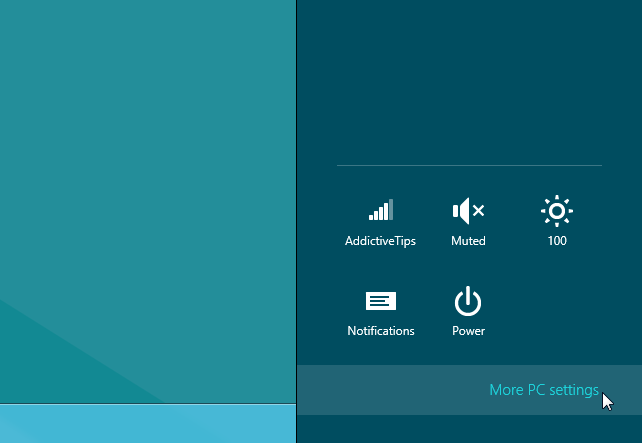
เมื่อคลิกมันจะเปิดหน้าต่างการตั้งค่า PC ตอนนี้เลือกผู้ใช้จากแถบด้านข้างซ้ายตามด้วย เพิ่มผู้ใช้ จากหน้าต่างหลัก
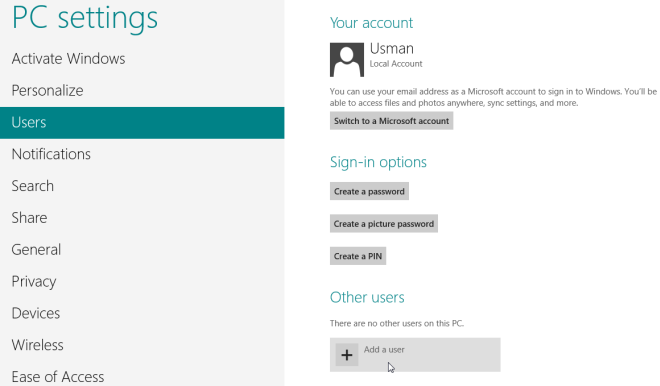
มันจะขอให้คุณป้อนอีเมลบัญชี Microsoftที่อยู่ตามด้วยรหัสผ่านเพื่อสร้างบัญชีผู้ใช้ Windows 8 ที่เชื่อมต่อกับบัญชี Microsoft ของคุณ อย่างไรก็ตามหากคุณต้องการสร้างบัญชีท้องถิ่นให้คลิก ไม่ต้องการให้ผู้ใช้รายนี้ลงชื่อเข้าใช้ด้วยบัญชี Microsoft หรือ ลิงค์
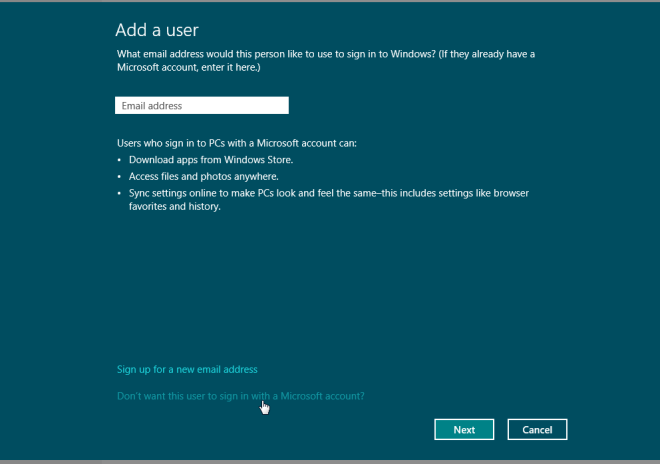
จะต้องสังเกตว่าบัญชีท้องถิ่นถูก จำกัดพีซีของคุณเท่านั้นดังนั้นคุณจะไม่สามารถซิงค์การตั้งค่า Windows 8 ของคุณการตั้งค่าแอพพลิเคชั่นที่สนับสนุนและรหัสผ่านของบริการที่รองรับกับพีซีและแท็บเล็ตอื่น ๆ ที่ใช้ Windows 8
ในขั้นตอนถัดไปคลิก บัญชีท้องถิ่น
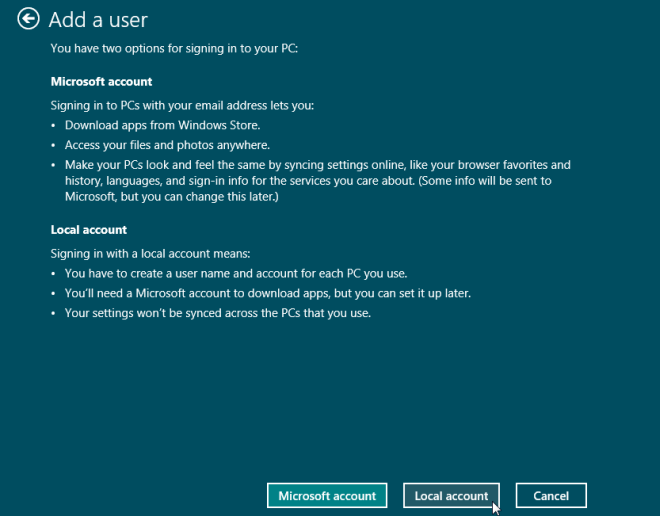
ตอนนี้ป้อนชื่อผู้ใช้รหัสผ่านและคำใบ้รหัสผ่านของคุณ ตอนนี้คลิกถัดไปเพื่อสร้างบัญชีท้องถิ่น
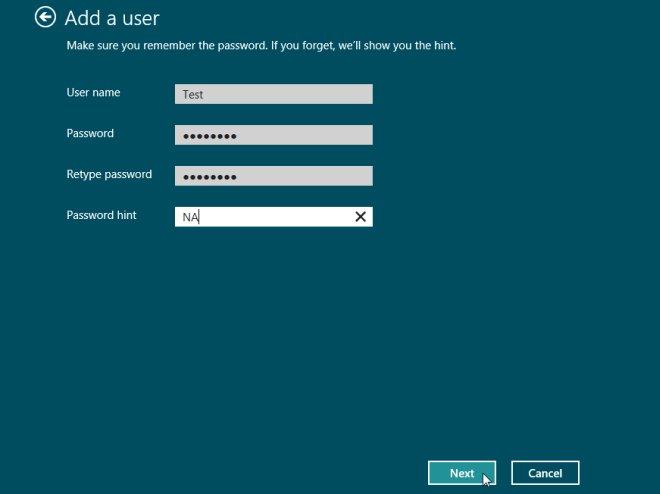
หากคุณเลือกที่จะใช้บัญชี Microsoft แทนบัญชีท้องถิ่นคุณจะสามารถซิงค์ข้อมูลและการตั้งค่าคอมพิวเตอร์ของคุณกับคลาวด์ เมื่อคุณสร้างบัญชี Microsoft แล้วคุณจะเห็นตัวเลือกเพิ่มเติมภายใต้การตั้งค่าพีซีที่เรียกว่า "ซิงค์การตั้งค่าพีซี" การคลิกที่นี่จะแสดงให้คุณสลับหลายครั้งเพื่อซิงค์ข้อมูลและการตั้งค่าของคุณกับบัญชี Microsoft ของคุณ ก่อนอื่นขอให้คุณ ยืนยันพีซีนี้ เพื่อซิงค์ข้อมูลบัญชีพร้อมกับการตั้งค่าระบบอื่น ๆ คลิกยืนยันคอมพิวเตอร์เครื่องนี้ (จากด้านบนของหน้า) เปิดบัญชี Windows Live ในเบราว์เซอร์เริ่มต้นของคุณเพื่อตรวจสอบการตั้งค่าการซิงค์พีซี
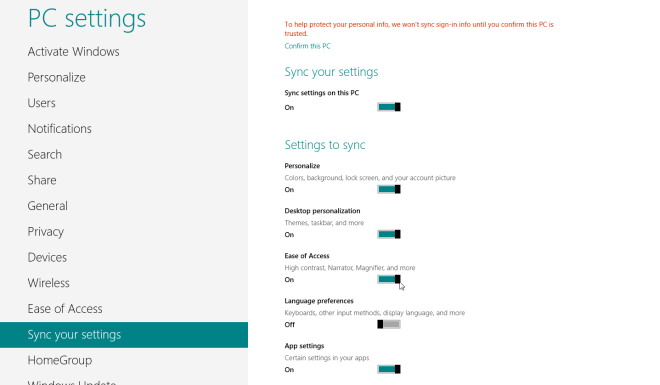
ตัวเลือกเหล่านี้รวมถึงการเปิดหรือปิดการซิงค์การเลือกสิ่งที่จะซิงค์จากตัวเลือกการตั้งค่าส่วนบุคคลเช่นสี Windows วอลเปเปอร์พื้นหลังหน้าจอล็อคและธีมไปยังข้อมูลขั้นสูงอื่น ๆ เช่นการตั้งค่าความง่ายในการเข้าถึงการตั้งค่าภาษาประวัติเบราว์เซอร์ที่คั่นหน้ารายการโปรด การตั้งค่าอุปกรณ์รูปภาพบัญชีรหัสผ่านที่คุณบันทึกสำหรับแอพบางแอปและแม้แต่การตั้งค่าบางอย่างและการตั้งค่าที่บันทึกไว้ในแอพของคุณ หากคุณใช้ Windows 8 บนแท็บเล็ตที่มีแผนบริการข้อมูลแบบคิดตามมิเตอร์หรือค่าบริการโรมมิ่งสูงคุณสามารถเลือกได้ว่าจะซิงค์ในขณะที่เชื่อมต่อผ่านแผนข้อมูลนั้นหรือไม่
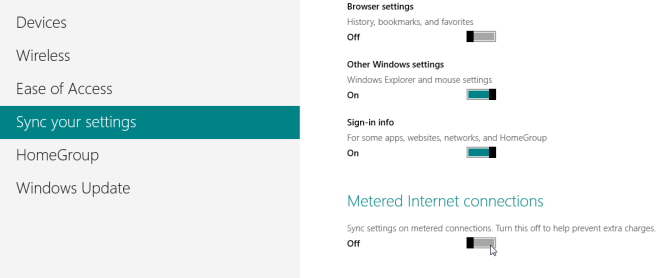
พิจารณาถึงสิทธิประโยชน์ที่มาพร้อมกับออนไลน์บัญชี Microsoft ที่ใช้ Windows 8 บัญชีผู้ใช้เราขอแนะนำให้ใช้ตัวเลือกการเข้าสู่ระบบนี้กับผู้ที่ต้องการซิงค์การตั้งค่าพีซีของพวกเขาทันทีกับพีซีและแท็บเล็ต Windows 8





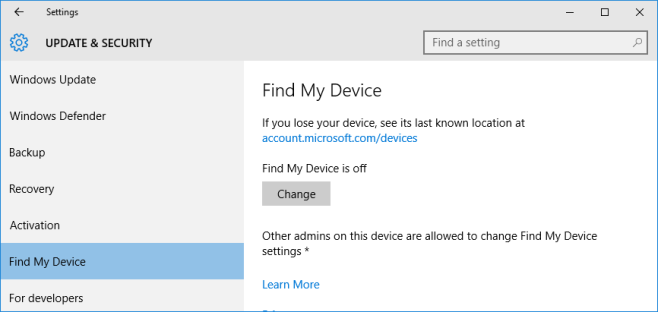







ความคิดเห็น